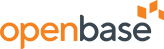2020. 2. 19. 13:57ㆍVMware Horizon/Horizon 운영
* Connection Server 가 제공하는 Horizon Client Update

Horizon Connection Server URL로 웹페이지를 열 경우 Horizon 설치, HTML Access 연결 중 선택할 수 있으며, 이 중 Client 설치 버튼은 VMware의 Horizon Client Download 페이지로 이동할 수 있게 링크 되어 있습니다.
통상적으로 폐쇄망 VDI 운영 시에는 별도의 공간에 설치파일을 업로드하여, 다운로드 방법을 제공하지만 Connection Server 를 활용해서 Client 설치 파일을 배포할 수도 있습니다.
1. 최신 버전의 Horizon Client 설치 파일을 다운로드 받아 Connection Server에 복사

2. C:\Program Files\VMware\VMware View\Server\broker\webapps - downloads 폴더 생성

3. downloads 폴더에 Horizon Client 설치 파일 복사

4. C:\ProgramData\VMware\VDM\portal 로 이동 - portal-links-html-access.properties 파일 편집


5. 사용 OS에 맞는 Client URL 편집


※ Client Download Link 외에 Download 기능이나 HTML Web Client 기능 의 사용 여부도 조정이 가능합니다.
6. VMware Horizon View 웹 구성 요소 서비스 재시작



※ 주의 - 실 운영 환경에서는 서비스가 재시작 되는 동안, VM의 새로운 연결이 차단되며, 보안 게이트웨이 설정 여부에 따라 사용자의 접속이 모두 끊길 수도 있습니다.
7. Horizon Client 설치 URL 변경 확인

이상입니다.
감사합니다.
'VMware Horizon > Horizon 운영' 카테고리의 다른 글
| [Horizon] Horizon Agent 설치 오류 (0) | 2020.03.03 |
|---|---|
| [Horizon] 자체 CA 서명된 Connection Server 인증서 구성 (0) | 2019.11.26 |
| [Horizon] 복제 방식 (Prep) 별 차이점 (0) | 2019.09.10 |
| [View Administrator] View Administrator Event 조회 수 변경 (0) | 2019.01.28 |
| [View Administrator] 엑세스 불가능한 Pool 삭제 (0) | 2018.11.29 |